YouTube in Google Play ne delujeta na Android Wi-Fi. Ni internetne povezave ali preverite omrežne povezave

- 2535
- 724
- Miss Sherman Lind
YouTube in Google Play ne delujeta na Android Wi-Fi. Ni internetne povezave ali preverite omrežne povezave
YouTube in Google Play (aka Play Market) sta verjetno dva najbolj priljubljena in potrebna programa za Android. Brez prvega ne morete gledati svojih najljubših videoposnetkov, vendar brez drugega ne morete namestiti programa na tablični računalnik ali pametni telefon ali igro. Mislim, da se bodo vsi strinjali s tem.
In zelo žalostno je, ko YouTube ali Google Play ne deluje. Je pri povezovanju z internetom prek Wi-Fi. In to se zgodi dovolj pogosto. Ne tako dolgo nazaj je bilo na spletnem mestu objavljeno vprašanje na to temo. Zbral je že kar nekaj komentarjev, zato sem se odločil, da bom rešil to težavo v ločen članek. Povedal vam bom o odločitvah, ki jih poznam. Ki, sodeč po ocenah, resnično deluje.
In težava je naslednja. Vzamemo vaš telefon ali tablični računalnik, ki deluje na Androidu in je povezan z omrežjem Wi-Fi, odpremo isti YouTube in obstaja napaka: "Preverite omrežno povezavo" in sivo klicajsko oznako.

In na trgu predvajanja skozi isti Wi-Fi se prikaže povezava: "Ni internetne povezave. Preverite povezavo z Wi-Fi ali mobilnim omrežjem in ponovite poskus. ".
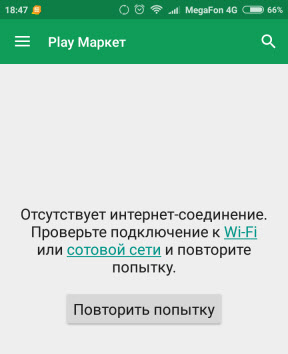
Čeprav je naš pametni telefon povezan z Wi-Fi. To lahko vidite celo na posnetku zaslona. Brez klicajev v bližini icon wi-fi. V brskalniku so odprta spletna mesta. Torej internet deluje. Tudi drugi programi imajo dostop do interneta.
Pomembna točka: prek mobilnega interneta (3G/4G) vse deluje. Trg Play vam omogoča namestitev aplikacij, videoposnetek v YouTubu pa je prikazan in predvajan. Ne deluje samo prek Wi-Fi. In praviloma samo prek določenega omrežja Wi-Fi in na vseh napravah Android. Ali morda tudi na drugih. Ni pomembno.
Problem: Do Googla ni dostopa do teh dveh storitev, ko se povežete samo z določenim brezžičnim omrežjem. Vse deluje skozi drugo povezavo z internetom.
Če imate YouTube in/ali trg ne delujeta prek nobene povezave, Tudi s pomočjo celične povezave bom v članku poskušal zbrati tudi rešitve o tej težavi.
Začeti:
- Ponovno naložite telefon, tablični računalnik, predpono Android TV ali kaj imate tam.
- Ponovno naloži usmerjevalnik. Če obstaja takšna priložnost.
- Preverite delo YouTuba in trga prek druge internetne povezave. Mobilna povezava ali drugo omrežje Wi-Fi.
- Poskusite odpreti spletno mesto v brskalniku vaše mobilne naprave. Lahko poskusite iti na isti YouTube. Če tudi v brskalniku nič ne deluje, se različna spletna mesta ne odprejo, potem si oglejte članek, zakaj na tabličnem računalniku Android ali pametnega telefona na internetu ne deluje na Wi-Fi na internetu.
- Priporočljivo je preveriti, ali vse deluje na drugih napravah.
Po teh dejanjih bi morali že grobo razumeti, kaj natančno je razlog. No, začnite iz rezultatov teh pregledov, če v komentarjih zastavite vprašanje.
Začnimo z glavno rešitev.
Če YouTube in Play Market spremenite DNS v Androidu, ne vidite internetne povezave
Kot kaže praksa, sprememba DNS naslovov Wi-Fi omrežje pomaga, da se znebite te težave. Zakaj se to dogaja? Iskreno, ne vem. Bodisi zaradi težav s strežniki DNS s strani ponudnika ali kaj v nastavitvah usmerjevalnika.
Zato v lastnosti "problema" Wi-Fi omrežja v telefonu zapišite naslove DNS iz Googla. Ali predpišite te naslove v lastnostih internetne povezave v spletnem vmesniku usmerjevalnika. Razmislite o obeh možnostih. Priporočam pa, da najprej preverite vse na vaši napravi za Android. Če deluje in imate še nekaj naprav z isto težavo, potem lahko poskusite spremeniti DNS na usmerjevalniku.
Prikazal bom na primer pametnega telefona iz Samsunga. Toda med drugimi napravami ne bi smelo biti močnih razlik.
Pojdite na nastavitve, na razdelek »Povezave« - "Wi -fi". Kliknite naše omrežje in držite. Meni se mora prikazati, kjer moramo izbrati nekaj, kot so "omrežni parametri".
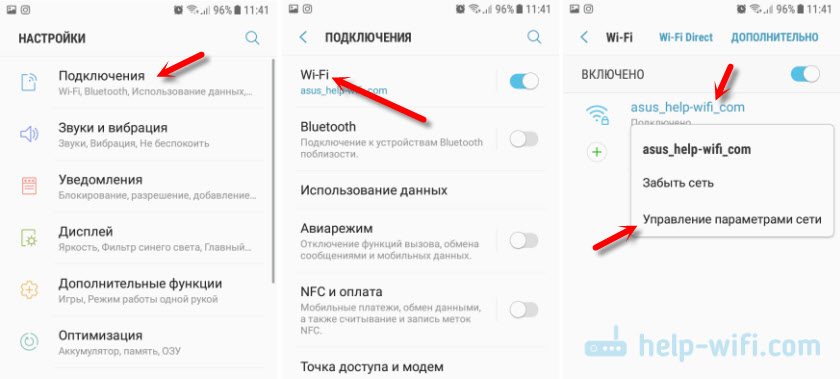
Nato vklopimo prikaz dodatnih parametrov. V nastavitvah IP vstavimo "statično" in predpišemo: DNS 1 - 8.8.8.8 / DNS 2 - 8.8.4.4
To je naslov DNS iz Googla. O katerem sem govoril v članku: 8.8.8.8 - Kakšen naslov? Kako nadomestiti DNS z Google Public DNS.
Preverimo, ali so pooblaščenci odklopljeni (ne) in shranijo nastavitve.
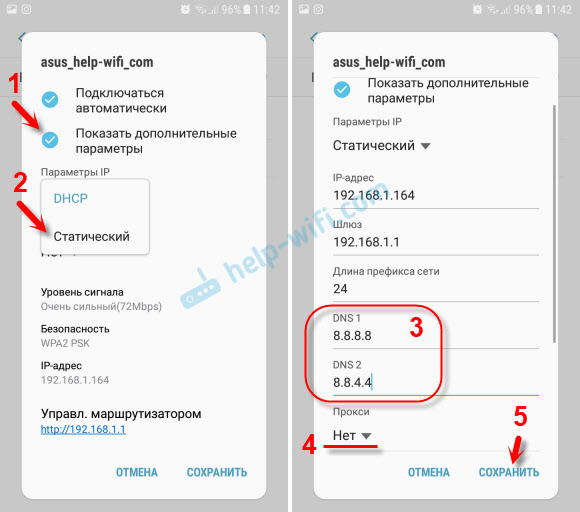
Po tem bi moralo vse zaslužiti.
Ena točka: V Androidu ni mogoče označiti samo statičnih DN -jev, IP in prehod pa samodejno prejemata. In ni zelo dobro. Ker izklopite DHCP (samodejno prejem vseh naslovov iz usmerjevalnika), nastavimo statični naslov IP. V mojem primeru 192.168.1.164. In če se bo ta IP naslov večkrat povezal s tem omrežjem, potem ne bomo mogli povezati. Razen, da rezervirate ta IP naslov v nastavitvah strežnika DHCP na usmerjevalniku.
Če imate težave s povezovanjem z omrežjem Wi-Fi, potem vedite, da je najverjetneje posledica statičnih naslovov. Samo spremenite zadnjo številko v naslovu (od 100 do 254) ali nazaj v nastavitve Android, dajte DHCP. In naslovi DNS je mogoče predpisati v nastavitvah usmerjevalnika.
Pokažem, kako to storiti na primeru usmerjevalnika TP-Link.
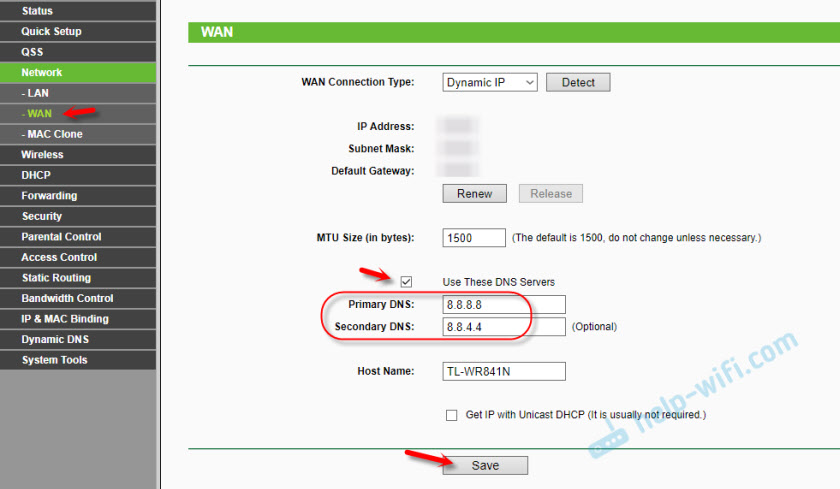
Po tem bodo vse naprave, ki so povezane s tem usmerjevalnikom, uporabile nameščene naslove DNS.
Upam, da vam je uspelo rešiti težavo z dostopom do YouTuba prek aplikacije in trgovine Google Play.
Dodatne rešitve za napake pri povezavi v dodatku YouTube in Google Play
Možno je, da ti dve aplikaciji ne delujeta, tudi če se povežeta z različnimi brezžičnimi omrežji in prek mobilnega interneta. V tem primeru preverite, ali internet sploh deluje na pametnem telefonu. Spletno mesto lahko samo odprete v brskalniku. Če internet ne deluje, potem rešimo težavo s povezavo. Na začetku članka sem dal povezavo do strani, na kateri je vse podrobno opisano.
No, poglejmo še nekaj odločitev, ki bodo morda koristne.
- Preverite nastavitve časa in datuma. Zaradi dejstva, da so ti parametri napačno konfigurirani na vašem telefonu, lahko pride do težav z internetno povezavo. Vključno z aplikacijo YouTube in Play Market.
 Lahko poskusite onemogočiti samodejno določitev časa in ročno nastaviti vse parametre.
Lahko poskusite onemogočiti samodejno določitev časa in ročno nastaviti vse parametre. - Očistimo predpomnilnik aplikacije. V nastavitvah, v razdelku "Applications" najdemo YouTube in kliknemo nanj. Nato izberite razdelek »Pomnilnik« in kliknite gumb »Čist predpomnilnik«.
 Podatke lahko poskusite tudi očistiti.
Podatke lahko poskusite tudi očistiti. - Če je težava samo z YouTubom in Google Play deluje, je mogoče posodobiti prek trga.
- Prav tako lahko poskusite izbrisati svoj račun Goigale po telefonu ali tabličnem računalniku in ga spet priti.
- Če ste seznanjeni z aplikacijo z imenom "svoboda" in je nameščena na vaši napravi (ali je bila nameščena prej), nato pa odprite (ali namestite in odprite), kliknite meni (tri točke), izberite "Stop Stop "In izbrišite to aplikacijo.
- Preverite, ali je VPN vklopljen v vaši napravi.
- Če je mogoče, namestite dr. Antivirus.Splet za android in začnite preverjati.
- No, v ekstremnih primerih - popolna ponastavitev parametrov vaše naprave Android.
- Ponovno namestite YouTube na svoji napravi.
Veselim se povratnih informacij od vas. Bodite prepričani, ali so vam te rešitve pomagale. Če pomagate, kaj točno. Morda vam je uspelo rešiti to težavo na drug način, ki ga lahko delite z nami v komentarjih.
- « Pojavila se je škripanje in trkanje v slušalkah po namestitvi usmerjevalnika WiFi
- Težave s TP-Link TD-W8901N pri delu v omrežju (veliko naprav je povezano) »

